Ubuntu sunucusu minimum gereksinimleri. Ubuntu sistem gereksinimleri.
Ubuntu versiyonunun seçilmesi
Her şeyden önce, hedeflerinize en yakın olan dağıtımın sürümünü seçmeniz gerekir. Herhangi bir versiyonun numarası: 10.04, 12.04, 13.10 ve benzeri, sadece dağıtımın yılı ve ayı değil, artık. Tabii ki, sayı ne kadar yüksek olursa, ürün o kadar iyi olur - yerinde ilerleme olmaz. Bununla birlikte, Ubuntu'nun aynı zamanda üretilen çok sayıda modifikasyonu vardır. Bir sayının tüm modifikasyonları birbiriyle uyumludur, ancak sadece önceden kurulmuş program ve ayarlarda farklılık gösterir.
Duracağız Ubuntu 14.04 "Güvenilir Tahr" Masaüstü - Ev bilgisayarları için Ubuntu'nun ana sürümü.
Belki de Ubuntu'nun her versiyonunun, sayı haricinde bir kod adı olduğunu da zaten fark etmişsinizdir. Tüm kod isimleri, aynı harfle başlayan iki kelimeden oluşur: sıfat ve hayvanın adı. Örneğin, bu kılavuzda açıklanan Ubuntu 14.04 LTS versiyonu "Güvenilir Tahr" olarak adlandırılmıştır. Ubuntu 6.06 "Dapper Drake" ile başlayan kod adlarının ilk harfleri Latin alfabesine göre daha yeni sürümlerde değişir.
Kısaltmalar LTS (İngilizceden "Uzun Vadeli Destek" - uzun vadeli destek) Ubuntu 14.04'ün beş yıl boyunca - Nisan 2019'a kadar - destekleneceği anlamına gelir.
Ubuntu'nun kendisi hariç, ana değişikliklerin (veya diğer bir deyişle türevlerin) olduğunu unutmayın:
Tüm bunlar Masaüstü sürümleri, yani, için tasarlanmış sürümleri masaüstü bilgisayarlar: Her birinin bir masaüstü ortamı, başka bir deyişle grafik kullanıcı arayüzü var. Masaüstüne ek olarak, bir Sunucu - Sunucu sürümü de vardır, grafiksel bir arayüz olmadan gelir ve tahmin edeceğiniz gibi, sunucular için tasarlanmıştır.
Şimdi en önemli şey. Ubuntu çoğu modern bilgisayarda çalışır, bu yüzden Ubuntu farklı PC mimarileri için inşa edilir. En yaygın olanları i386 ve amd64. versiyon amd64 64 bit bilgi işlem destekleyen bilgisayarlara yöneliktir. Çok çekirdekli işlemcilere sahip tüm modern bilgisayarlar onları destekler (ve sadece AMD ürünleri değil, aynı zamanda Intel işlemcileri de). mimari i386 çok eski ama 64 bit işlemciler bununla tamamen uyumlu. Bu nedenle, Ubuntu sürümüdür o son çok çekirdekli dahil hemen hemen tüm bilgisayarlarda, üzerinde çalışacak, ancak yeni işlemciler tüm özelliklerini desteklemeyecek için. Genel olarak, aslında, her şey basit: eğer varsa yeni bilgisayarsürümü kullanmak tavsiye edilir amd64eğer eski olan, o zaman hiçbir şeyiniz yok. i386, kalmaz.
Ubuntu için minimum sistem gereksinimleri:
Saat hızı 700 MHz olan bir işlemci (örneğin Intel Celeron veya daha iyisi),
1024 MB rAM,
1024 × 768 çözünürlükte VGA uyumlu ekran kartı,
10 GB boş disk alanı.
Ancak, daha fazla veya daha az rahat çalışma için, aşağıdaki özelliklerden daha iyi özelliklere sahip bir bilgisayara ihtiyacınız vardır:
2 GHz Pentium 4,
2048 MB RAM
3D hızlanma desteği ve en az 256 MB video belleği desteği ile grafik kartı,
İnternete erişim,
20 GB boş disk alanı.
Bilgisayarınızın bu gereksinimleri karşılamıyorsa, örneğin Xubuntu ve Lubuntu değil umutsuzluk ve daha "hafif" dağılımları doğru bakmak.
Belli ki sen bütün hayvanat bahçesi Ubuntu görmek korkmuş gerekmez anlıyoruz.
Seçime karar verdiğinize göre, indirme sayfasını ziyaret etme ve ihtiyacınız olan sürümü indirme zamanı.
Ubuntu çeşitli versiyonları kod adının ilk kelime olarak çok değil numarayı tespit etmek yaptığı tarihsel unutmayınız. Ubuntu 14.04 için "Güvenilir Tahr" bu kelime güvenilirdir. büyük olasılıkla Ubuntu sürümünü belirtmek için bir yol olarak bu kelimeyi karşılaşacak çünkü bunu unutmayın.
Ortak yüklemeler İki tip: İlk - çizgi, sadece, bir dosyayı seçmek sunucuda tarayıcınız üzerinden gidip indirmeden başlayın. Bu evrensel bir yoldur, ancak ikinci yöntem daha çok tercih edilir ve kullanışlıtır - bir torrentin torrentler aracılığıyla indirilmesi. Sitemizde ilk etapta, Ubuntu'yu sellerin yardımıyla indirmesi teklif edildi. sadece listeden torrent dosyasını seçin bu teknolojiyi nasıl kullanacağını biliyorsanız, sel müşteri ekleyip indirme bitirmesini bekleyin. Unutmayın, mimarinizin bir masaüstü sürümüne ihtiyacınız var.
Eğer selleri kullanmayı bilmiyorsanız, sorun değil. Bölümüne bakın " CD veya DVD indir", Arşivlerle arşivlere bağlantılar içerir. Eğer DVD yüklemek seçerseniz, CD sürümünü veya ikinci indirim sebebiyle Sen, birinci bağlantı grubu ya gerekir. 
Yani gruptaki ilk linke gidin ve (eğer ikinci gitmek, birinci bağlantıya gidemez ise) dizinlerin listesini görmek: 
Eğer (Bir DVD yüklemek eğer, önce bültenleri kataloğa gitmek gerekir), dosyaların çok büyük bir sayı olduğu bir güvenilir dizin gerekiyor mu: 
Sürümle ilgili konuşmayı hatırlıyor musunuz? .İso uzantılı dosyalardan birine ihtiyacınız var - bu resim yükleme diski (muhtemelen, mimariniz için gerekli olanı nasıl seçeceğinizi unutmadınız). İstediğiniz dosyanın adını tıklayın ve bilgisayarınıza indirmeye başlayın.
Yani, Ubuntu'dan internetten yükleme diskinin bir görüntüsü var, onunla ne yapmalısınız?
Ubuntu ile disk görüntüsü yakma
ISO dosyası, yükleme diskinin tüm dosyalarını içeren bir çeşit arşivdir. Yaratmak için önyükleme diski Ubuntu, ISO içeriğini bir DVD-diske yakmanız gerekiyor. Prensip olarak, sürece disk yazma programının her şeyi, bu nedenle kayıt için program ayarlarında dikkatlice bakmak mümkün olmuştur.
Lütfen not: kaydetme tüm ISO dosyasını diske oluşturmak ISO görüntü sürücüsünden. Bunu yaparken, ISO'yu kullanarak içerik ayıklamak, arşivleyiciyi elle kullanmamanız kaydıyla kayıt programı olacaktır.
Ancak, bazen Ubuntu'yu DVD sürücüsü olmayan bir bilgisayara yüklemeniz gerekir. Bunu yapmak için çok sayıda yol var, ancak en yaygın ve kullanışlı bir USB flash sürücüden yüklemek. tesisatın bu yöntemi kullanmak için, ek olarak, USB önyükleme desteklemesi gerekir, en az 1 GB Masaüstü için CD sürümünü veya DVD için 4 GB ve bilgisayarınız için bir flaş kartına ihtiyacınız olacaktır.
Programın usb-creator yardımı ile ISO görüntüsünden önyüklenebilir bir USB flash sürücü oluşturun. Ubuntu'da, varsayılan olarak 8.10 sürümünden etkinleştirilmiştir ve bunu yazarak bulabilirsiniz. usb-yaratıcısı ana menü arama çubuğunda. Grafik kabuklu Gnome2 (Ubuntu 10.10 ve üzeri) sürümleri için: Sistem → Yönetim → Önyüklenebilir bir USB diski oluşturun. Yaratmak için önyükleme flash sürücü uygun USB flash sürücüyü uSB bağlantı noktası Bilgisayarınız, "... İnsanlar" butonuna tıklayın, usb-yaratıcısı çalıştırmak ve ISO görüntüsünün ilk penceresi ve ikinci seç - sağ çubuğu. Gerekirse, tüm verileri silin. Ardından "Bir başlangıç disketi oluştur" u tıklayın:

Kopyanın sonuna kadar bekleyin ve USB flash sürücüyü bilgisayardan güvenle çıkarmayı unutmayın. Windows için de benzer bir program var. Unetbootİnternetten yükleyebilirsiniz. Ayrıca, bir Windows sürümü ve usb-yaratıcısı var.
Ubuntu'yu seven ama birlikten korkan bir Linux kullanıcısı mısınız? Şansın var. Ubuntu'nun, Ubuntu'nun temel altyapısını ve özünü koruyan, ancak Unity masaüstü bilgisayarıyla değiştirilen, kanonik ve bağımsız geliştiricilerden birçok kampı var.
Kanonikler, ikinci serbest bırakıldıktan sonra resmi yürüyüşün yapımında yer alıyorlar, ancak Ubuntu Unity'ye geçtikleri için hala çok fazla ilgi görüyorlar. En popüler ve en popüler olanı KDE masaüstünü sunan Kubuntu; Ubuntu'ya alan eksikliği olan bir bilgisayara ihtiyacınız varsa, kolay bir Lubuntu var; ve 13.04 Uyarlayan Ringtail sürümünden bu yana, kullanıcılar yeni Ubuntu Gnome spini sayesinde Gnome masaüstünü de kullanabilecekler.
Bu resmi sürümlerde olduğu gibi, birçok bağımsız geliştirici Ubuntu'yu dağıtımlarının temeli olarak kullanmaktadır. Çoğu sadece birkaç ek uygulama ile Ubuntu'nun bir sürümü olsa da, bazı geliştiriciler ekstra çaba harcadılar. Bodhi Linux, Ubuntu Uzun Süreli Destek (LTS) sürümüne dayalı yarı yuvarlanan bir dağıtımdır. Her zamanki masaüstü veya makine verilerine kolayca ayarlanabilen minimal bir sisteme sahiptir. Ayrıca Windows'dan gelen kullanıcıları rahatlatmak için tasarlanmış Zorin OS de iyi.
Nasıl test ettik?
Dağılımları karşılaştırmak zor. Ubuntu'ya kilitlendiklerinden, kurulum gibi karşılaştırma için normal parametreler çok benzerdi. Ve bu, dağıtım kitini seçmeye başlamanın ana sebebidir - kurulum kolaylığı.
Bir diğer önemli nokta, sistem gereksinimlerinin karşılaştırılmasıdır. Birlik, standart Ubuntu'yu eski bilgisayarlar için uygun olmayan hale getiren grafik hızlandırması gerektirir. Ayrıca, kendi paket yöneticisine sahip olan çeşitli dağıtımlarla gelen özel araçlara da dikkat ettik. Bazıları, kullanım kolaylığı için standart araçları ayrı bir masaüstü ortamı ile değiştirdi.
Dağıtımların karşılaştırması, uygulama paketine ve yapılandırma parametrelerine bir bakış yapmadan yapamaz ve dahası, bu faktörlerin her ikisi de masaüstü ortamına nasıl bağlıdır.
temel
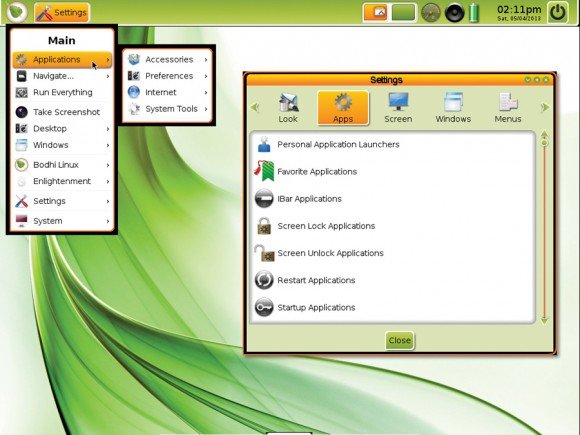
Bu genel bakıştaki çoğu dağıtım için, varsayılan yazılım seçimi masaüstüne göre değişir. Böylece, bu tür Ubuntu Gnome Evrim, Kadıköy'de, Rhythmbox ve Totemi, KDE-prilozheniz, Kubuntu'da içinde Kmail, Amarok ve Ejderha Player gibi takit olarak Gnome-uygulamalar bulacaksınız.
Her ne kadar bu dağıtımlar masaüstü bilgisayarları için doğru olsa da, bazı istisnalar vardır. En dikkate değer LibreOffice, Gnome Ubuntu, Kubuntu ve Zorin'de varsayılan ayardır. Kolay Lubuntu yerine AbiWord ve Gnumeric kullanır ve Bodhi basit bir metin editörü ile birlikte gelir. Aslında, Bodhi'deki tek gerçek uygulama, çevrimiçi Bodhi uygulama mağazasına erişmek ve yeni uygulamaları indirmek için kullanabileceğiniz Midori web tarayıcısıdır. İlginç bir şekilde, Google Dokümanlar Midori'nin eski bir sürüm olduğunu düşünüyor Google Chrome.
Zorin, Google Chrome'un gerçek bir bileşeni ile birlikte gelirken Lubuntu, açık Chromium sörfçüleri içeriyor. o Firefox'u yüklemek için bir kısayol olmasına rağmen Gnome tarayıcısı (şimdi sadece Web değiştirildi) "ın Epifani Bunun yerine, Ubuntu Gnome Firefox. Kubuntu içerir kendi tarayıcısı Reconq ile birlikte gelir.
Diğer ışık dağılımı Bodhi'den çok farklı. Lubuntu uygulamalarla dolu. O böyle bir metin editörü ve Leafpad PCManFM gibi LXDE masaüstü, birlikte gelir ağırlığın fonksiyonu ile birlikte böyle Evince belge görüntüleyici, Arşiv Müdürü ve mtPaint görüntü düzenleyicisi olarak bazı GTK uygulamaları vardır. Lubuntu da bir müşteri var elektronik posta Sylpheed ve Gnome web tarayıcısı. Ayrıca Audacious ve Gnome Mplayer aldı, böylece en popüler formatları oynayabilirsiniz: MP3, AVI dosyaları ve MP4.
Ubuntu Gnome ayrıca, Rhythmbox ile kutudan MP3 çalmanızı sağlar. Kubuntu'nun altındaki eklentileri bulamazsınız, ancak multimedya uygulamaları kodekleri ayıklamak için tasarlanmıştır. Ubuntu türevleriyle ilgili en iyi şey, dağıtımı kurarken sınırlı formatları oynatmak için kendi eklentilerinizi ve kodeklerinizi yükleyebilmenizdir.
İncelememizdeki içeriğin içerdiği özel formatlardaki içeriği görmenize izin veren tek dağıtım Zorin'dir. 1.5 GB ile Zorin en ağır dağıtımdır. Buna ek olarak, hem zaten Gimp, Shotwell, Google Chrome, Gwibber, Thunderbird, Empati, Totem, Rhythmbox, VLC ve hatta video editörü openshot içerir bahsetti. Aynı zamanda sadece Windows uygulamaları için kurulum için Wine içerir.
hüküm
Ubuntu Gnome - 3/5
Kubuntu - 3/5
Lubuntu - 4/5
Bodhi Linux - 1/5
Zorin - 5/5
Amaçlanan amaç

Seçtiğimiz dağıtımlar tamamen farklı, ama her biri hedef kitlesi için iyi çalışıyor.
Ubuntu Gnome spininin amacı nispeten temiz bir Gnome masaüstü sağlamaktır. ana dağıtım Ubuntu hala Gnome 3.6 kütüphaneleri kullanılarak olduğundan, Gnome Ubuntu 13.04 Gnome eski sürümleri ile birlikte geliyor ve kullanıcılar elle Kişi Paketi Arşivi (PPA) en son Gnome yüklemek zorunda kalacaktır. Kullanıcılar ayrıca en son kütüphanelere bağlı olan Kutular ve Web gibi yeni Gnome uygulamalarını atlarlar.
Kubuntu, Gnome Shell için Ubuntu Gnome'un yaptığı gibi KDE için de aynı şeyi yapıyor. Ama Kubuntu KDE masaüstüne iyi entegre olur. Bununla birlikte, KDE projesinde, başta Calligra Office Suite olmak üzere geliştirilen tüm uygulamaları kapsamaz.
Geliştiriciler Lubuntu daha az kaynak yoğun bir proje oluşturmak istedi ve LXDE dağıtımı bu gereksinimleri karşıladı. Lubuntu ayrıca Mplayer gibi yazılımı da daha kullanışlı kılıyor.
Bodhi Linux da hafif bir dağıtımdır, ancak kullanıcıların sistemi kişiselleştirmelerini öneriyoruz.
Son olarak, Zorin OS, Windows kullanıcıları için varsayılan arabirim ve kullanıcı tanımlı Changer uygulaması sayesinde tasarlanmıştır.
hüküm
Ubuntu Gnome - 2/5
Kubuntu - 4/5
Lubuntu - 5/5
Bodhi Linux - 5/5
Zorin - 5/5
Masaüstü Deneyimi

Birlik bulunana kadar Ubuntu, masaüstü kullanıcıları için en popüler Linux dağıtımıydı - ve hiçbir şey için değil. Sınıfının Ubiquity dağıtımının en iyisi ve kullanıcıların tek bir tıklamayla güncellemelerini sağlayan kullanımı kolay bir paket yönetim sistemi. Bu incelemedeki tüm dağıtımlar aynı hattadır. Bazıları çalıştırmak için daha fazla kaynağa ihtiyaç duysa da, onları Ubuntu'dan ayıran şey, birbirlerinin görünümü ve onları nasıl değerlendiriyorsunuz.
Cevaplayacağımız sorular: Windows ve Mac OS gibi diğer işletim sistemlerinden hareket eden yeni Linux kullanıcılarıyla ilgilenen bu dağıtımlar mı? Ve eğer zaten Ubuntu için çalışan bir Linux kullanıcısıysanız, bu sistemlerden hangisi Birlik Öncesine en yakın?
Ubuntu Gnome - 2/5
Eğer Unity hayal kırıklığına iseniz, masaüstü ortamı Gnome Ubuntu sizi mutlu etmek için olası değildir. Gnome 3 ve Unity arasında bir takım benzerlikler vardır, her biri kendi tarzında uygulanmış olsa da. Birliğin dikey olarak başlatılmasını sevmiyorsanız, muhtemelen Gnome'da benzer bir lansmanla ilgilenmeyeceksiniz. Birlik piyasaya daima Gnome görülen yaparken bile görmeden önce, sen, Aktiviteler Görünüm çalıştırmalısınız.
Gnome - En süslü pencereler ve masaüstünüzde simgeler oluşturmak için bir yetersizlik ile başka düşük noktasıdır. o eski Gnome 3.6 ile geliyor çünkü Aslında, hatta Gnome kullanıcıları, bu sistemi sevmiyorum.
Kubuntu - 3/5
İlk bakışta, KDE Windows'un çok benzer: Bu sistem tepsisinde bir ekranın alt kısmında görev çubuğu, köşedeki başlangıç menüsü, QuickLaunch simgelerini ve bildirim alanı simgeleri vardır.
Böyle maalesef yanıltıcı Aktiviteler olarak yapılandırma seçenekleri ve özellikleri çok sayıda ilginç ve onlar bunu görmezden başlar. Etkinlikler, aslında, başka bir etkinlik için kurup değiştirebileceğiniz bir çalışma alanı veya sanal masaüstleri. Kubuntu en eski Ubuntu spinidir, hayranlarına sahiptir, fakat en iyileri yoktur. ubuntu'nun özellikleriYazılım Merkezi gibi.
Lubuntu - 3/5
KDE gibi, LXDE Masaüstü Lubuntu altındaki paneli ile, Windows üzerinde benzer. Bununla birlikte, menü, Windows 98'i andırır. Eğer bunun bir Windows 98 çift olduğunu düşünüyorsanız ve bunun için ilginç değil windows kullanıcıları 7 / Vista / XP, LXDE'nin Windows işletim sisteminin başka özellikleri olmadığını lütfen unutmayın.
Buna ek olarak, Lubuntu PCManFM ile Ubuntu One, hem de entegrasyon yoksun ve Sylpheed hala realizirovanaya. Ancak Lubuntu, farklı kullanıcı gruplarına yöneliktir: çalıştırmak isteyenler Ubuntu Masaüstü - eski, güçlü bir makine olarak. Lubuntu'yu şaşırtıcı derecede iyi yapan budur.
Ayrıca güzel bir masaüstü ortamı olması da bir avantaj.
Bodhi Linux - 2/5
Başka minimalist dağıtıma Bodhi Linux yönetme zarif Aydınlanma Pencere dayanan ve kendi vardır dosya yöneticisi, çeşitli araçlar ve kompozisyon efektleri. Bodhi ile arabayı eski tarzda canlandırabilirsiniz.
Dağıtım ayrıca çeşitli farklı masaüstü yerleşimi stilleri sunar: sağ alt köşede geleneksel menü düzeni, Görev Çubuğu ve Sistem Tepsisine sahip masaüstü duvar kağıdı; Dizüstü bilgisayar / netbook, Sistem Tepsisi, menü ve görev çubuğunu yanı sıra bazı aygıtları da koyar ve ekranın sol tarafındaki uygulamaları başlatmak için ilginç yerler, alt kısımdaki uygulamaların başlatılmasını sağlar. Unity's Dash veya Gnome 3'ün Aktiviteleri gibi bir menü uygulaması kullanan küçük / dokunmatik ekranlı cihazlar için de bir stil var.
Zorin OS - 5/5
Bu en çok en iyi dağıtımLinux kullanıcıları için diğer işletim sistemlerinde mevcut olan araçların yanı sıra en iyi masaüstü deneyimini sunar. Sadece Windows 7'yi hatırlatan varsayılan masaüstü Zorin değil, aynı zamanda özel uygulama lansmanı için Windows 7 Başlat menüsünü de simüle ediyor. Linux kullanıcıları bir masaüstü oluşturmak ve GNOME 2'nin nasıl çalıştığını görmek için Zorin Look Changer uygulamasını kullanabilir.
Sistem Gereksinimleri

Masaüstü ortam sisteminin çeşitli gereksinimleri nedeniyle, bazıları her türlü ekipman üzerinde çalışmayabilir. İncelememizdeki en zorlu dağıtım Ubuntu Gnome, masaüstünün hızlandırılmış grafik kullanmaya devam etmesi sayesinde. Öte yandan, KDE, Kubuntu'yu ayrı bir grafik kartına sahip olmayan bir bilgisayarda çalıştırabilirsiniz. Masaüstü olacak, ancak varsayılan olarak, tamamen işlevsel kalmasına rağmen, yalnızca en temel kompozisyon efektleri olacaktır.
Eski kutular için bir dağıtıma ihtiyacınız varsa, ne Gnome, ne de Ubuntu Kubuntu, Lubuntu veya Bodhi Linux işe yaramıyor. Lubuntu'ya dayalı LXDE'yi verimli bir şekilde kullanmak için, en az 512 MB RAM'e ihtiyacınız olacak. Proje ayrıca 700 MB'den az RAM'e sahip bilgisayarlar için özel ISO görüntü yüklemeleri de üretiyor.
Bodhi Linux daha da ileri gider. 128 MB RAM ile sisteme kurabilir ve sabit diskte sadece 2,5 GB boş alan alır. Zorin OS, size her iki dünyanın en iyisini sunar. Normal versiyon Gnome'a dayanıyor ve Kubuntu ile aynı miktarda kaynak gerektiriyorken, eski bilgisayarlar için LXDE'ye dayanan Lite sürümü de var.
hüküm
Ubuntu Gnome - 1/5
Kubuntu - 3/5
Lubuntu - 4/5
Bodhi Linux - 5/5
Zorin - 4/5
Belgeler ve destek
Ubuntu'nun bu kadar popüler olmasının nedenlerinden biri de destek altyapısı ve aktif kullanıcı topluluğudur. Ama bu ne kadar doğru? Ubuntu Gnome kendi IRC kanalı ve posta listesiyle büyüyen topluluk, ve o hiçbir forumu vardır ve olsa kullanıcılarının düzenli Google + yaptığı resmi sayfasında haber almak.
En eski Ubuntu spin, Kubuntu, KDE'nin özel forumlara, posta listelerine ve IRC kanallarına ev sahipliği yaptığı çok aktif bir topluluğa sahiptir. Dağıtım ayrıca İngilizce dışındaki dillerde yardım alma konusunda da bilgi sahibidir. tam rehber ubuntuguide.org adresinden erişilebilir e-kitaplar.
Lubuntu'nun Ubuntu'da kendi dokümantasyonu ve altyapı desteği de var. Belgeler çeşitli uygulamalar ve çeşitli bileşenlerin yapılandırması hakkında bilgi içerir. Forumlardaki bağlantı, ubuntuforums.org adresindeki "Lubuntu" etiketli tüm mesajları gösterir.
Zorin OS, eğitici bir bölüm içeren bir forumu olsa da, çok ilkel bir kurulum kılavuzuna sahiptir.
Bodhi Linux en organize destek ve belgelere sahiptir. Ayrıca, Aydınlanma ve Bodhi'yi yapılandırmak için kısa bir rehber ve ayrıntılı kılavuzlar bulunmaktadır. Forumun ARM cihazları konusunda da tavsiyeleri var.
hüküm
Ubuntu Gnome - 2/5
Kubuntu - 3/5
Lubuntu - 2/5
Bodhi Linux - 5/5
Zorin - 2/5
Özel araçlar

Daha önce de belirttiğimiz gibi, deney sistemlerimiz öncelikle kullanıcı rahatlığı açısından farklılık göstermektedir.
Örneğin, Zorin'i düşünün. Özellikle Linux kolay ve pürüzsüz erişimi olmasını isteyen Windows kullanıcıları için tasarlanmış, bu nedenle tek bir tıklama ile arayüz değiştirmenize olanak sağlayan özel bir uygulama Bak Changer içerir oluyor. sürümde, OS indirebilirsiniz, uygulama € da Mac OS X, Birlik ve Windows 2000 Web tarayıcısı Zorin Yöneticisi kolay farklı tarayıcılar ayarlamak kolaylaştırır için destek almak 10 için Windows 7, XP veya GNOME 2. bir seçenek sunar ve ayrıca dağılımını kapsamaktadır Kendinizi Ubuntu Yazılım Merkezi'ni yeniden tasarladı.
Bodhi Linux - işte özel araçların genişliği. Kullanıcıları ve zamanı yönetmek gibi temel sistem yönetimi görevleri için Eccess System Tool ile birlikte gelir. Bodhi Linux forumunda, resmi havuzlarda bulunan İlköğretim ve Python'da yazılmış kullanıcı uygulamalarına ayrılmış bölümler bulunmaktadır. Bir diğer önemli etkinlik, uygulamaların kurulumunu basitleştiren çevrimiçi Uygulama Merkezi. Örneğin, farklı eğitim uygulamalarından birini yüklemek isterseniz, TuxPaint, TuxTyping, Gcompris vb. İçeren bir paket kurabilirsiniz.
Ubuntu Yazılım Merkezi'nin hafif bir versiyonunu oluşturarak yönetim paketi ile Lubuntu geliştiriliyor - siz bunu tahmin ettiniz! - Lubuntu Yazılım Merkezi. Bu yazılım farklı kategorilerde çalışır, yüklemek istediğiniz uygulamaları işaretler, bunları uygulamanın kutusuna ekler ve hepsini bir kerede kurabilirsiniz. Bu araç ayrıca bireysel kütüphaneleri kurmak için uzman moduna sahiptir.
Kubuntu'nun da kendi paket yöneticisi olan Moun ve HomeRun başlatıcısı var. tam ekran ve birlik ve Gnome aktivitesine benzer.
Ve herhangi bir özel aleti olmayan sadece bir sistem Ubuntu Gnome. Dağıtım, Ubuntu Yazılım Merkezi stokunu içerir, ancak Gnome web tarayıcısı veya Boxes sanallaştırma uygulaması gibi yeterli araç yoktur. Başka bir utanç, dağıtımın iki yeni olması gerçeğidir. hesapları Gnome ve Ubuntu ile uygulamalar.
hüküm
Ubuntu Gnome - 1/5
Kubuntu - 2/5
Lubuntu - 3/5
Bodhi Linux - 5/5
Zorin - 5/5
Yapılandırma seçenekleri
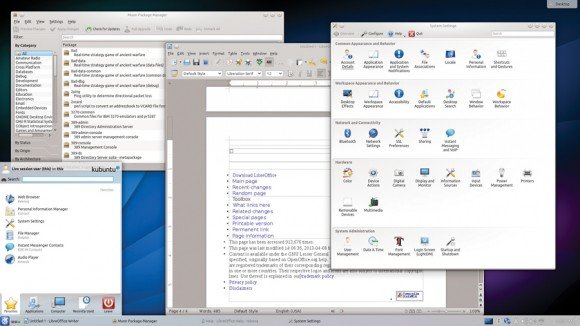
Çoğu dağıtım, masaüstünü GUI'de kurma görevini yükler. Bu, varsayılan ayarlar ortalama kullanıcı için çalışacağından Ubuntu Gnome için bir dezavantajdır. Daha gelişmiş bir kullanıcı Linux kullanıcısı Bilgisayarlarınızı yapılandırmak için araçlar eklemeniz gerekecek.
Lubuntu da birçok yapılandırma seçeneğine sahiptir. Bir Openbox yapılandırma yöneticisi ve LXDE projesinden bir Customiser var. Ayrıca var çeşitli uygulamalar Klavye, fare, monitör ve güç yönetimini vb. değiştirmek
Öte yandan Kubuntu, Yast OpenSUSE veya Mageia'nın Kontrol Merkezi gibi kendi yapılandırma araçlarına sahip değildir.
Bodhi Linux, kullanıcıların bir çalışma düzeni için onları değiştirmek için bir tema ve duvar kağıdı seçmelerine olanak tanır. Ayrıca piller ve saatler gibi çeşitli masaüstü araçlarını da indirebilirsiniz. Panel ayarlarında, duvar kağıdı ve masaüstü temalarını ve uygulamalarını değiştirebilir, sanal masaüstü bilgisayarların sayısını ayarlayabilir, menüleri, rampaları, dosya yöneticilerini özelleştirebilir, kurulu gücü yönetebilir ve benzerlerini değiştirebilirsiniz.
Zorin, Ubuntu Tweak aracıyla gelen tek dağıtım ve aynı zamanda gufw ön uç ile yapılandırılabilen Ufw güvenlik duvarı uygulamasını kullanıyor.
hüküm
Ubuntu Gnome - 2/5
Kubuntu - 4/5
Lubuntu - 4/5
Bodhi Linux - 4/5
Zorin - 4/5
Karar
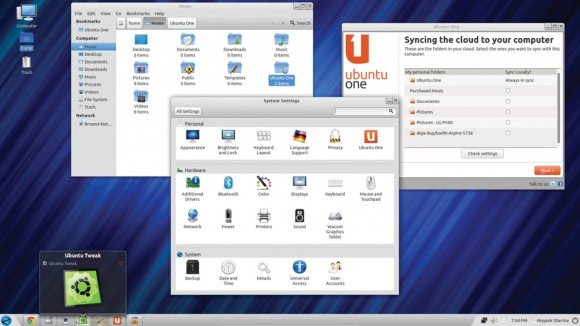
Bu incelemedeki tüm dağıtımlar farklı bir masaüstü ortamı kullanıyor ve hatta bazıları tamamen farklı kullanıcı tabanlarını hedefliyor. Mantıksal olarak, eğer bir KDE kullanıcısıysanız, Kubuntu'yu kullanmalısınız, eğer tavan arasında toz toplayan eski bir makinenin dağıtımını istiyorsanız, Lubuntu'yu seçmelisiniz.
Ne yazık ki, aynı mantık Ubuntu Gnome için geçerli değildir. Dağılımın mevcut versiyonu (13.04), ailesinin hala eski Gnome 3.6 sürümünü kullanmasının sakıncasına sahiptir. Bu, Gnome ve Ubuntu hayranlarını en son Gnome Desktop'ı PPA'dan el ile çekmemekle birlikte, ancak bunu öneremeyiz linux dağıtımı deneyimsiz kullanıcılar için.
Bodhi Linux sürümü ayrıca paket yöneticisini de ziyaret etmeyi gerektirir, ancak çevrimiçi başvuru Dağıtım deposu ve paket yönetim sistemi süreci çok basit ve anlaşılır kılar. Bodhi Plus, kullanıcıların birkaç masaüstü mizanpajından seçim yapmalarına izin verir ve dağıtımın minimum donanım gereksinimleri sayesinde neredeyse her bilgisayarda çalıştırabilirsiniz.
Kazanan Zorin OS idi (Bond - Max Zorin). Dağıtım, farklı işletim sistemlerinden kullanıcılara hitap edebilecek kullanıma hazır bir Linux masaüstü oluşturmak için Ubuntu Çekirdeğini başarıyla kullanır.
Varsayılan olarak Zorin masaüstü görünümü Windows 7'yi taklit ederken, GNOME 2 fanları masaüstünü tek bir tıklamayla değiştirebilir. Dağıtım paketi, ortalama kullanıcı için uygulamalar ile doludur. Ve ücretsiz erişimde bir Core sürümü var. Örneğin, İşletme Sürümü muhasebe, muhasebe, stok durumu analizi vb. İçin araçlara sahiptir.
Son tahminler
Ubuntu Gnome - 1/5
Lubuntu - 3/5
Kubuntu - 4/5
Bodhi Linux - 4/5
17 Nisan 2014 - Ubuntu 14.04 Trusty Tahr'ın serbest bırakılma tarihi. Ubuntu'daki yenilikler 14.04 Güvenilir bir Tar bizi bekliyor mu?
Birlikteki değişiklikler 7.
Yükümü yanımda taşıyorum.
Ubuntu 14.04 Birlik Kontrol Merkezi ve Birlik Ayarları Daemon (GNOME Kontrol Merkezi çatalları ve GNOME Settigns Daemon) ile birlikte geliyor. Çatalların yaratılmasının nedeni, Ubuntu'nun Gnome ile kullanılmasına izin vermektir. son sürüm GNOME Kontrol Merkezi, Unity güçlü bir yama sürümü kullanmış ve en yeni Gnome yığınıyla güncellenemedi.
Dekorasyon.
Unity 7 şimdi Dekor Compiz eklentisi yerine CSS şablonları GTK3 + kullanarak yeni bir dekorasyon şeması kullanıyor. Bu, yeniden boyutlandırma pencerelerinin hızını arttırdı ve şimdi gelecekteki bir pozisyon şeklinde değil, gerçek zamanlı olarak pencere boyutu, pencere içeriğinin ekranı ile değişir.
Yeni dekorasyon sistemi daha düzgün köşelere olanak tanır ve eski regresyonun çağrı yapılamaması ile düzeltilmesi içerik menüsü Tamamen açılan uygulamadaki global menüye tıklayarak.
LIM. Yerel olarak entegre menü.
LIM zaten 2 yıl önce ortaya çıktı, ama burada onun yeni reenkarnasyonu. Uygulama menüsünü her zaman genel bir menü şeklinde en üst panele koymak yerine, uygulamaların tam ekranı bulunmuyor.
Sistem Ayarları\u003e Görünüm\u003e Davranış\u003e Pencerenin menülerini göster\u003e Pencerenin başlık çubuğunda
Sistem ayarları\u003e Görünüm\u003e Mod\u003e Pencere için menü göster\u003e Pencerenin başlığında
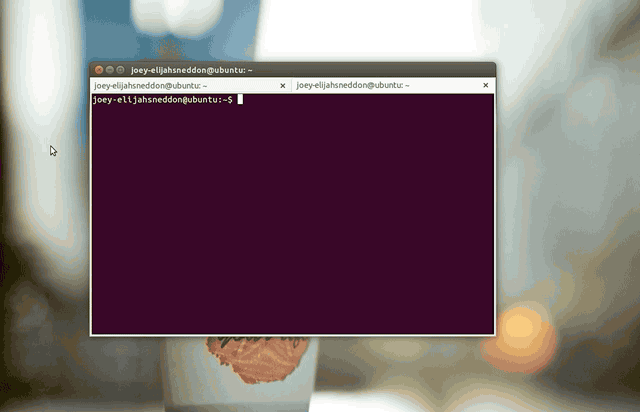
İş bitti ve pencereyi sürükleme veya menüyü hızlı ve doğru bir şekilde açma isteğimizin fark edildiğini görebilirsiniz. Menü pencerenin genişliğine uymuyorsa, kalan menü öğeleri ayrı bir açılır listede toplanır. Dconf ile manuel manipülasyonlar sayesinde, bireysel uygulamalar için global menüyü tamamen devre dışı bırakmak mümkündür.
Yayılması.
Birçok program penceresi çalışırken, Süper + W tuşlarına basabilir ve Spread modundayız. Filtrenizi belirleyebileceğiniz alan varsayılan olarak görüntülenmez, ancak Dash benzeri bir arama alanı belirdiğinde klavyeyle sembol yazmaya başlamalısınız.
Ekran kilidi.
Eski davranışta, kilitli ekran kimliğinizi onaylamak için size bir pencere sundu. Şimdi kilit ekranı, Unity Greeter'den görsel olarak farklı değil. Ekranı Win (Meta) + L ala Windows aracılığıyla kilitlemede sadeleştirme ekleyin, sonra hızlı ve güzel bir şekilde elde ederiz.
HiDPI. Yüksek çözünürlükte görüntüler.
Retina gibi görüntüler daha popüler hale geliyor, ancak yüksek piksel yoğunluğu (dpi) geliştiricilerin dikkatini gerektiriyor. Birlikte, bu ekranlar için bir iyileştirme eklenir ve Sistem Ayarları\u003e Ekran Ayarları bölümünde, Menü ve Pencere başlıklarını (UI ölçeği) değiştirebilirsiniz.
Fırlatıcı. Tıklayarak küçültün.
onunla ilişkili kenar çubuğunda bir simge bastığınızda uygulama penceresini minimize modu (ayarlarıyla CompizConfig\u003e Birlik Eklenti\u003e Fırlatıcı\u003e Tek Pencere Uygulamaları Minimize aktive) opsiyonel eklendi. Bu çip, pencerelerinden yalnızca birini açan uygulamalar ile çalışır. Bu uygulamada birden fazla pencere açtığınızda, simgeye tıklamak artık pencereleri en aza indirir, ancak daha önce olduğu gibi Spread olarak adlandırılır. .
Kenar çubuğu artık 8 piksele kadar genişlikte küçültülebilir.
Sınırsız temalar.
Bu oyunda kaldırımsız temalar Kanonik Ubuntu 11.04'te oynandı. Ancak, Unity2D ile ilgili bir dizi nedenden dolayı reddettiler. Ve Ubuntu 14.04'te, Ambiance ve Radiance temaları yine bir engel olmaksızın olacak.

Ubuntu 14.04 LTS'deki diğer değişiklikler.
TRIM.
TRIM işletim sistemi SSD'de veri bloklarını bilgilendirir dosya sistemiartık kullanılmamaktadır ve temizlenip tekrar kullanılabilmektedir. TRIM olmadan, kayıt hızı zamanla azalır.
Intel ve Samsung çipleri olan SSD tabanlı sürücüler için Ubuntu 14.04'teki varsayılan işlem TRIM'i etkinleştirildi. Ubuntu'da TRIM'in uygulanması ile ilgili tüm hikaye.
NVIDIA Prime.
NVIDIA'nun Optimus alt sistemi ile geliştirilmiş destek dizüstü entegre grafik işlemcisi Intel ve NVIDIA bağımsız kartı arasında geçiş yapmak için Yapılandırıcı ilave edildi. Xorg-sunucusu, çalışırken değiştirilebilir GPU'lar için geliştirilmiş destek için güncellendi.

Ses.
Genellikle sistemde daha yüksek bir ses çıkarmalıyız ve kaydırıcı sürgüsünün bize sağladığı kadar otomatik olarak açığa çıkıyoruz. Ancak% 100'ün üzerinde ses kaçınılmaz olarak bozulmaya başlar. Şimdi sesi sadece% 0'dan% 100'e ayarlamanıza izin veren bir sürgü ile sigortalıyız. Daha yüksek ister misiniz? Kendinizin% 100'ün üzerinde ses çıkarmasına izin vermek için bir onay koyun ve gerekli olanı belirtin. Ses ekipmanlarının da ses kontrolleri olduğunu unutmayınız.

Kullanıcı sesi kapattığında ses simgesi artık kırmızıya döner ve bazı uygulamalar hiç kimsenin duyamayacağı bir ses çalar.
Dosya yöneticisi Nautilus.
Cüce yığından gelen Nautilus 3.4'te, ilk yazılan harfleri aramak mümkündür - Type-Ahead arama. Daha sonra Gnome geliştiricileri, Naitulus 3.6'da tuşlara basarak tekrarlı bir arama eklediler. Ubuntu'nun geliştiricileri, Type-Ahead için varsayılan aramayı kararlaştırdı ve uyguladı ve Yinelemeli arama, Arama aracılığıyla etkinleştirildi.
Tek paragrafta iyileştirmeler.
Geliştirilmiş entegrasyon google hizmetleriGoogle Drive'daki malzemeleri Dash'tan aramak ve Google Takvim’deki etkinliklerle ilgili panel hatırlatıcılarını görüntülemek mümkündür.
Hesapları yönetmek için kullanılan arayüzde, sisteme kullanıcı girişlerinin geçmişini görüntüleme yeteneği eklenir.
Varsayılan uygulamalar
Nautilus 3.10.1 Firefox 28, Thunderbird 24.4.0, LibreOffice 4.2.3, Ubuntu Yazılım Merkezi 13.10, Gedit 3.10.4, Totem 3.10.1, Rhythmbox 3.0.1, Empathy 3.8.6: Ubuntu 14.04 Trusty Tahr ile gelecek İletim 2.82 Deja Dup Yedekleme Aracı 29.5, Shotwell 0.18.0, 3.10.0 Brasero Birlik 7.1.2 ve GTK3 + 3.10.7.
Ubuntu Linux Çekirdek 3.13.0-19, Xorg 1.15.0 ve Mesa 10.1.0.
libimobiledevice, Git'teki son daldan güncellenir ve iOS 7'yi doğru şekilde destekler.
Sistem gereksinimleri Ubuntu 14.04.
Ubuntu Masaüstü için minimum sistem gereksinimleri, aşağıdaki özelliklere sahip bir bilgisayar olarak düşünülebilir:
- 1000 MHz işlemci (Intel Celeron veya daha iyi).
- 1024 MB RAM.
- 5 GB disk alanı.
- Donanım 3D desteği ve video belleği en az 256 MB olan bir ekran kartı.
- En az 1024x768 çözünürlükte VGA uyumlu monitör.
Aşağıdaki video kartlarının üreticilerini yüklerken hemen desteklenir:
- ATI (ücretsiz bir sürücü ile temel 3D desteği olacak, üreticiden özel sürücü fglrx'i kurabilirsiniz).
- Intel (i915 veya daha iyisi, GMA 500 aka Poulsbo hariç).
- NVidia (ücretsiz bir sürücü ile temel 3D desteği olacak, üreticiden özel bir sürücü yükleyebilirsiniz).
Bilgisayar yukarıdaki gereksinimleri karşılamıyorsa, Xubuntu veya Lubuntu sürüm 14.04'ü yüklemeyi deneyebilirsiniz.
Ubuntu 14.04 Trusty Tahr nerede indirilir?
 Moskova saat 17:00 'den sonra saat 19: 00'dan sonra Canonical sunucularında Ubuntu 14.04 Trusty Tahr'ın resmi sürümü olacak. bir ziyaret ubuntu.com/download/desktop veya ubuntu.com/download/alternative-downloads - en kolay yolu yeni bir sürümü indirmek için.
Moskova saat 17:00 'den sonra saat 19: 00'dan sonra Canonical sunucularında Ubuntu 14.04 Trusty Tahr'ın resmi sürümü olacak. bir ziyaret ubuntu.com/download/desktop veya ubuntu.com/download/alternative-downloads - en kolay yolu yeni bir sürümü indirmek için.
Deneyimli bir kullanıcı iseniz, hatırlamak ve torrent.ubuntu.com:6969 de Kanonik sunucuyu isteyen, BitTorrent protokolünü kullanarak yeni resimler indirmek için tavsiye edilir. Tarayıcıda, bulmak için Arama'yı (Ctrl + F) kolayca kullanabilirsiniz ubuntu-14.04 ve istenen görüntüyü indirin. Paylaşılan şekilde indirin yerel Alan Ağları Diğer kullanıcılar arasında ve Ubuntu'yu tatil günlerinde dostlar arasında paylaşın!
Yeni ve dağıtım konusunda karar verdiniz, Ubuntu'yu kurmaya karar verdiniz. Ama hemen fark ettim ki bu Ubuntu'nun birkaç çeşidi var. Ubuntu'nun Unity tablosu, Gnome, XFCE'nin farklı ortamlarına sahip farklı sürümleri vardır, ayrıca iki ana mimarisi vardır - 32 ve 64 bit. Birçok açıdan, seçiminiz kullandığınız ekipmana, gücüne ve Linux çekirdeğinin desteğine bağlı olacaktır.
Yine de, dağıtım kitinin hangi versiyonunun, en son, bir öncekinin, hatta belki de daha önceki sürümlerinin bir sorusu vardır, çünkü yeni olan daha az istikrarlıdır, bugünkü makalede tüm bu soruları analiz edeceğiz. Tam olarak ne cevap vermeye çalışacağım ubuntu sürümü Bilgisayarınız veya dizüstü bilgisayarınız için seçin.
Ubuntu'nun hangi sürümünü 32 veya 64'ü seçmelisiniz?
Ubuntu, çeşitli işlemci mimarileri için geliştirilmiştir. Sadece 32 bit ve 64 bitlik bilgisayar mimarileriyle ilgileneceğiz. Ya da i386 ve amd64.
Şu anda, tüm modern işlemciler yeni bir mimariyi destekliyor - 64 bit. Bu 32 bit geliştirilmiş bir sürümüdür, 4 gigabayttan daha fazla bellek kullanımını ve yeni düşük seviye güvenlik talimatlarını destekler. Programlar 64 bit modunda yürütüldüğünde daha fazla bellek alır ve daha fazla CPU yükü verir, ancak daha hızlı çalışır.
Linux işlemcinizin hangi mimariyi desteklediğini görmek için şu komutu kullanabilirsiniz:

Ne kadar hafızaya sahip olduğunuzu öğrenmek için şunları yapabilirsiniz:
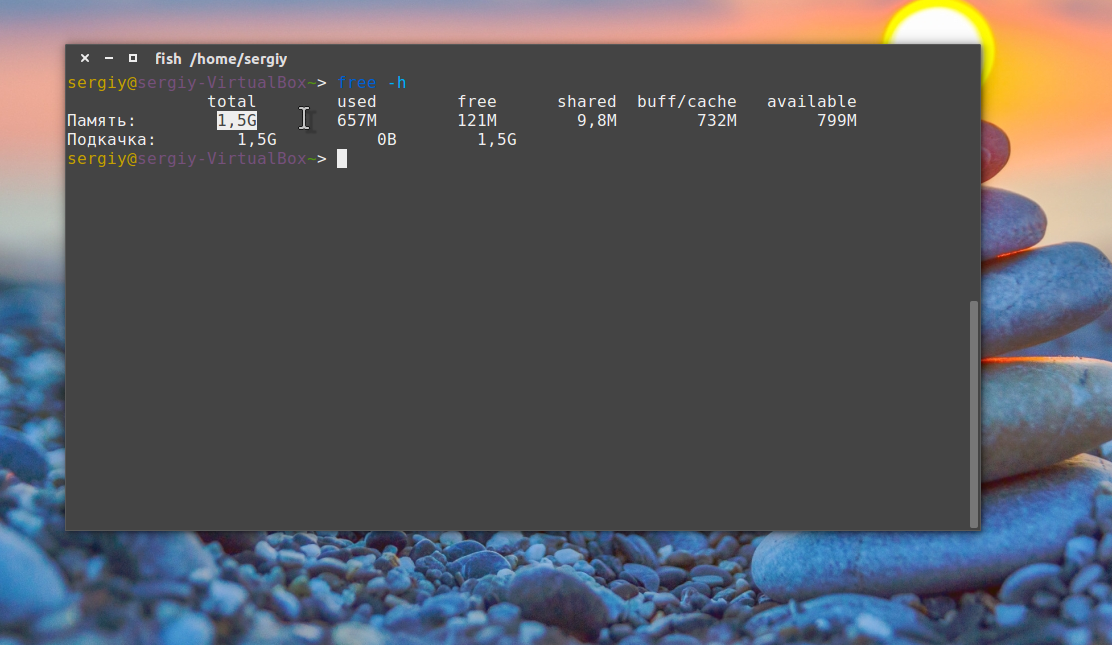
4 gigabayttan fazla belleğiniz varsa, kesinlikle 64 bit mimariye sahip Ubuntu'yu seçmeniz gerekir. Bellek 4 Gigabayttan daha azsa, muhtemelen performans artışını hissetmeyeceksiniz, ancak sistem daha fazla bellek tüketecektir, bu nedenle, 32 bit sürümünü kullanmak daha iyidir.
İşlemci, yalnızca oldukça eski işlemcilerde gözlemlenen 64 bit'i desteklemiyorsa, yalnızca bir seçeneğiniz vardır.
Ubuntu'nun hangi sürümü zaten biliyorsa 32 veya 64'ü seçiyor. Şimdi Ubuntu'nun hangi sürümlerini ve sürümlerini ele alalım ve sonra neyi ve neden seçmeniz gerektiğini analiz edeceğiz.
Ubuntu'nun sürümleri
Ubuntu'nun alışılmış versiyonuna ek olarak, Canonical daha fazla sayıda baskı geliştirir ve sürdürür. Bu sürümler yalnızca masaüstü ortamında farklılık gösterir ve bazıları da sağlanır yazılım. Masaüstü ortamı çok büyük bir rol oynar, sisteminizin ne kadar bellek tüketeceğinden, işlemciye ve sabit sürücüye ne kadar vereceğinden sorumludur.
Her bir baskıya, özelliklerine ve amacına bakalım, böylece Ubuntu'yu nasıl seçeceğinizi biliyorsunuz.
Ubuntu
![]()
Bu, çoğu modern bilgisayar için uygun ana dağıtımdır. Gnome'a dayanan Unity masaüstü ortamı ile birlikte geliyor. Fakat Gnome-shell yerine, Unity kabuğu burada kullanılır. Eğer yeni başlayan biriyseniz ve Ubuntu'yu seçmeniz gerekiyorsa, bunu seçmek daha iyidir.
Ubuntu için minimum sistem gereksinimleri:
- Bellek: 512 MB
- İşlemci Hızı: 700 MHz
- Disk alanı 5 GB
- Ekranın genişlemesi: 1024х768
- Bellek: 2 GB
- 2 GHz frekanslı çift çekirdekli işlemci
- Disk alanı: 25 GB
- OpenGL 1.4 desteği ile ekran kartı. Son 6 yılda üretilen tüm video kartları uygundur.
Ubuntu Gnome

Bu baskıda Ubuntu, herhangi bir kabuk değiştirmesi olmadan varsayılan Gnome masaüstü ortamını kullanır. Burada beklendiği gibi Gnome Shell kullanılıyor. Bu kabuk ek olarak, çeşitli GTK uygulamaları ile birlikte gelir. Başlangıçta topluluk tarafından geliştirilen ve Ubuntu Gnome Remix olarak adlandırılan ve resmi baskı haline geldiğinde yeniden adlandırıldı. Bu oldukça yeni bir versiyon, ilk sürümü 13.04 versiyonunda, Gnome un Unity'nin yerine geçtikten sonra çeşitli versiyonları oldu.
- Bellek: 1,5 GB
- 1 GHz işlemci
- Disk alanı: 7 GB
Önerilen sistem gereksinimleri yayınlanmamasına rağmen, bu minimum sistem gereksinimleridir. Sistemdeki rahat çalışma için 3 GB RAM'e ihtiyaç duyulacağını varsayabiliriz.
Kubuntu
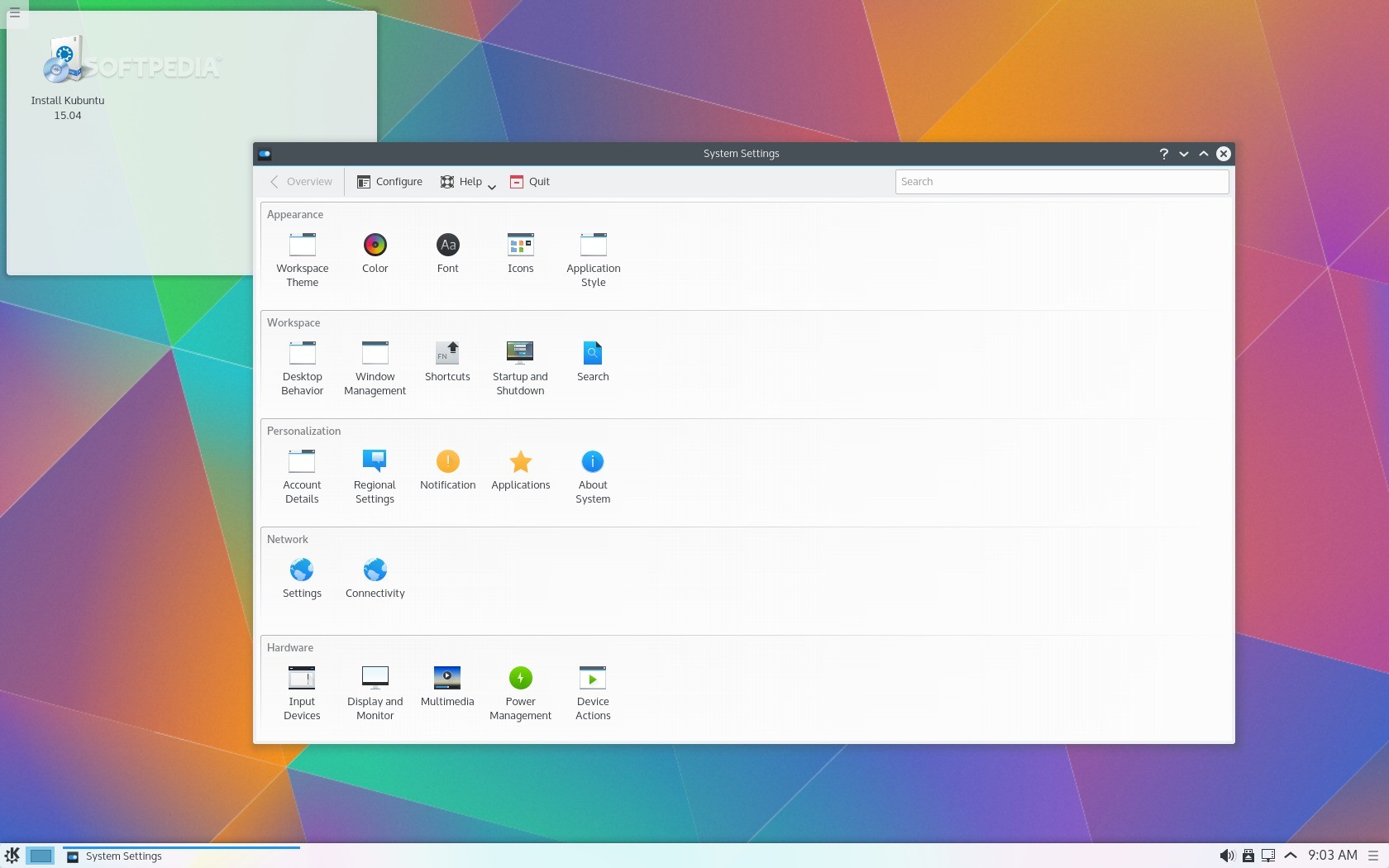
Bu, KDE masaüstünün ortamı ile Ubuntu'nun sürümüdür. KDE çok güçlü, ağır ve güzel bir ortamdır. Sistemle birlikte Qt üzerinde geliştirilmiş birçok uygulama vardır, GTK uygulamaları kurulabilir, ancak sadece Qt programları ile çalışmanız gerekeceğinden emin olabilirsiniz. Blue Systems’dan Kubuntu’nun sponsorluğunu üstlenen Canonical, 2012’deki gelişmelere sponsor olmayı bıraktı, ancak yine de resmi bir sürüm ve güncellemeler geliştiriliyor ve kurulum görüntüleri toplanıyor.
- Bellek: 1 GB
- 1 GHz işlemci
- Disk Alanı 4 GB
- 640x480 çözünürlüğe sahip ekran
- 1 GB'den fazla RAM
- 1 GHz'den daha yüksek frekanslı çift çekirdekli işlemci
- Disk Alanı 10 GB
- 1024x480 çözünürlüğe sahip bir ekran
Xubuntu

Xubuntu, XFCE masaüstü ortamı ile Ubuntu'nun daha kolay bir sürümüdür. Eski bilgisayarlarda çalışmak için optimize edilmiştir. XFCE daha az kaynak yoğun ve Gnome veya KDE'den daha hızlı çalışır, ancak daha basit bir arayüze sahiptir. Dağıtım topluluk tarafından geliştirilmiştir, ancak resmi olarak Canonical tarafından desteklenmektedir.
Xubuntu'yu LiveCD'den çalıştırmak için 256 MB RAM yeterlidir.
Minimum sistem gereksinimleri:
- Bellek: 512 MB
- Disk alanı: 6,1 GB
- İşlemci, tüm modern işlemciler tarafından desteklenen, önce Pentium Pro'da görünen PAE'yi desteklemelidir.
- Bellek: 1 GB
- Disk alanı 20 GB

Xubuntu'ya çok benziyor ve aynı hedefleri takip ediyor - eski bilgisayarlarda kullanın. XFCE'den daha verimli, hafif, daha hızlı ve daha enerji verimli olan LXDE masaüstü ortamını kullanır. Ayrıca topluluk tarafından desteklenmektedir.
Minimum sistem gereksinimleri:
- Bellek 512 MB
- İşlemci Pentium 4, Pentium M veya AMD K8'den daha düşük değil
- Bellek: 1 GB
Ubuntu MATE

Bu, 2015 yılında resmi sürümüne katılan Ubuntu'nun yeni bir versiyonu. Burada MATE çevre kullanılmakta, çatal Gnome 2 dalını geliştirmeye devam etmekte olup, zayıf bilgisayarlarla çalışmayı da amaçlamaktadır.
Sistem gereksinimleri:
- Bellek: 512 MB
- İşlemci: Pentium III, 750 MHz üstü
- Disk alanı: 8 GB
- Görüntüleme: 1024 x 768
- Bellek: 2 GB
- 1,6 GHz işlemci
- Disk alanı: 16 GB
- Görüntüleme: 1366 x 768
Ubuntu Sunucusu
Ubuntu Sunucusu, grafik arayüz olmadan bir sunucu olarak çalışacak şekilde optimize edilmiştir. X.org yüklü değildir ve grafik kabuk kullanılmamıştır. Canonical'in bu baskısı destekleniyor ve geliştiriliyor. Ev sunucusuna dönüşmek istediğiniz eski bir bilgisayar için mükemmeldir.
Sistem gereksinimleri:
- 192 mb kapasiteli
- İşlemci: 300 MHz
- Disk alanı: 1 GB
- 640x480 çözünürlükle izleyin
mythbuntu

Ubuntu'nun bu sürümü tam olarak bilgisayar için değil. Bir medya merkezi oluşturmak için yaratıldı. TV tarayıcıları, TV kartları için birçok sürücü içerir ve medya merkezi MythTV uygulaması ile birlikte gelir. Masaüstü ortamı olarak Xfce kullanıldığında, sistem gereksinimleri Xubuntu ile aynıdır.

Eğitim ve okullar için bu baskı, çok sayıda eğitim uygulamasıyla birlikte gelir ve çocuklar için stilize edilir.
Ubuntu Stüdyo

Bu, Ubuntu'nun müzisyenler ve medya, fotoğraf, video ve müziğin düzenli olarak işlenmesiyle ilgilenenlerin editörlüğüdür. Bu sorunu çözmek için birçok uygulama, kodek ve sürücüler tarafından sağlanır.
Hangi sürümü seçmeliyim?
Gördüğünüz gibi Ubuntu'da bol sayıda baskı var. Ekipman izin veriyorsa, beğeninize Ubuntu'nun sürümünü seçebilirsiniz. Yeni başlayan biriyseniz, Ubuntu ile Unity'yi seçin, çoğu Ubuntu kullanıcısı tarafından kullanılır ve Canonical da daha fazla dokümantasyonla geliştirilir.
Unity'yi sevmeyin ve Mac gibi görünen bir arabirim istiyorsanız, Gnome sürümünü deneyebilirsiniz, daha tanıdık ve Windows benzeri bir arayüz istiyorsanız KDE'yi seçin. Masaüstü ortamına daha ayrıntılı bir bakış, ayrı bir makalede bulunabilir.
Donanımınız bu tür ortamlar için çok zayıfsa, XFCE ve LXDE arasında seçim yapmaya devam eder. MATE neredeyse Gnome 3 kadar kaynak tüketiyor.
Performanstan sonraysanız, aşağıdaki grafiklerle ilgileneceksiniz:
Ubuntu, 32 ve 64 bit'in farklı sürümlerine göre işlemci kaynaklarının tüketimi:

Grafik bize üç seçeneği göstermektedir: Sistemler, uygulamalar olmaksızın, yalnızca çalışan ofis programları ve yoğun iş yüküyle nasıl çalışır? Her koşulda en az olası olan Xubuntu sistemi, çoğu Ubuntu ve Ubuntu Gnome. Mimarilere gelince, 64 bit sistemler genel olarak daha verimli çalışır.
İkinci grafik, Ubuntu'nun farklı sürümleriyle bellek kullanımını gösterir:

Burada durum aynı, zayıf ekipman için Xubuntu'yu seçmek daha iyidir. Diğerleri gibi, onların bellek tüketimi çok farklı değil. Ve mimariyle burada her şey tam tersi, 64 bit, daha fazla bellek tüketiyor.
Ortamların grafiksel performansı:

Grafik, her bir ortamın verebileceği FPS'yi gösterir, daha iyi. Testten, görevin en iyi Gnome tarafından daha iyi ele alındığını görüyoruz - KDE. Bir dizüstü bilgisayar için hangi ubuntu'yu seçeceğinizle ilgileniyorsanız, en iyi performansı veren grafiklere göre tahmin yapabilirsiniz.
bulgular
Umarım şimdi Ubuntu'nun edisyonlarının bütün resmine sahip olursun ve şimdi Ubuntu'nun hangi versiyonunu seçeceğini biliyorsun. Makaleyle ilgili herhangi bir sorunuz veya yorumunuz varsa, yorumlarınızı yazın!

















